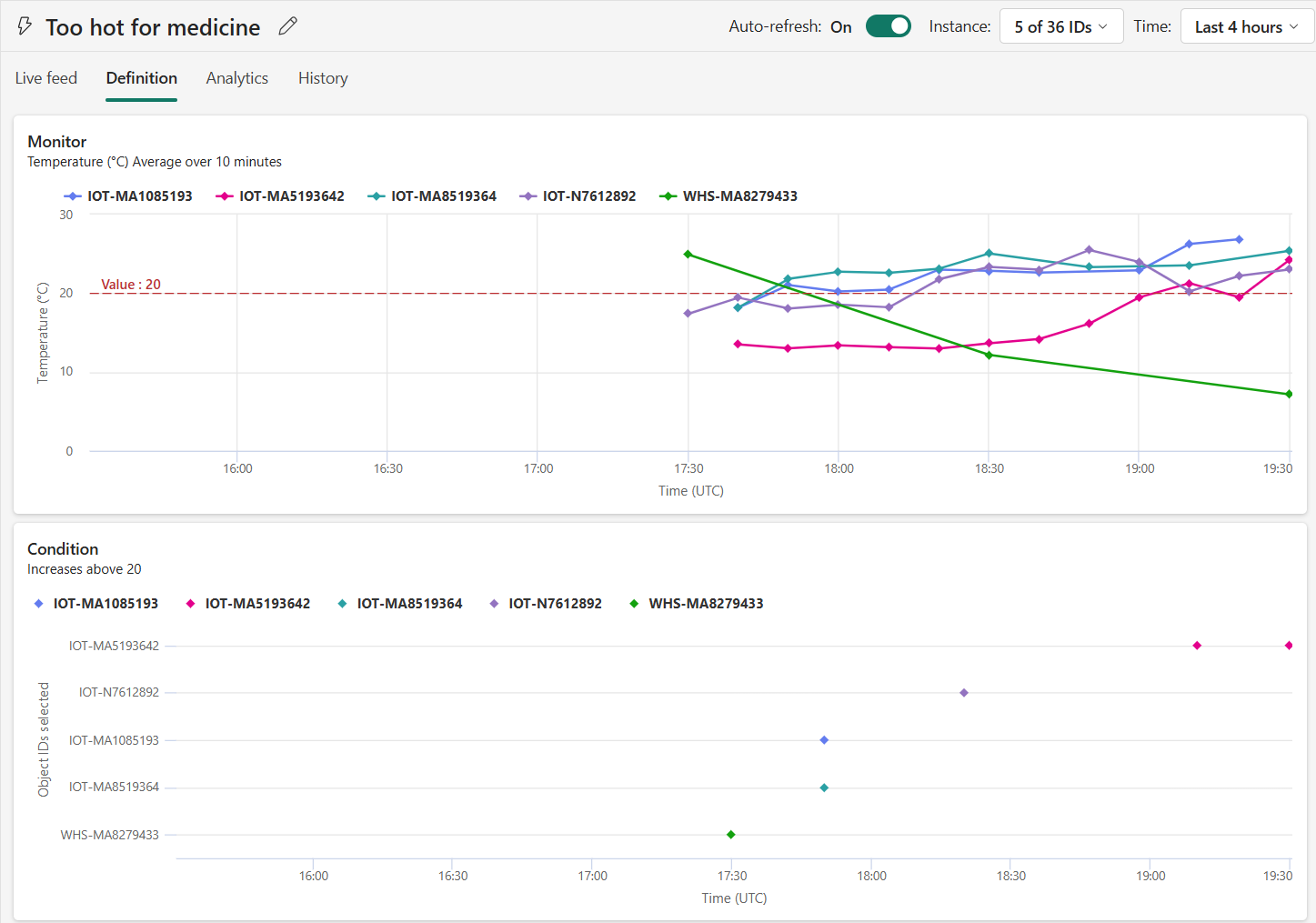Создание правила в Активаторе Fabric
После передачи потоковых данных в активаторе или назначения событий объектам , можно создавать правила для действий с данными. Активация этих правил может быть отправкой уведомления, например сообщения электронной почты или Teams. И активация этих правил может активировать рабочий процесс, например запуск потока Power Automate.
Необходимые условия
- Для успешного выполнения этой инструкции требуется рабочая область с доступной ёмкостью, поддерживающей Microsoft Fabric.
Открытый активатор
Начните с открытия Fabric в браузере.
В области навигации выберите Создать>Активатор. Если вы не видите создать, выберите многоточие (...), чтобы отобразить дополнительные опции.
Выберите Попробовать образец, чтобы создать активатор, предварительно заполненный примерами событий и объектов.
Определение условия правила и действия
Используйте правила для указания значений, которые необходимо отслеживать в событиях, условий, которые необходимо обнаружить, и действий, которые требуется предпринять активатору.
Выберите данные правила
В обозревателе активатора выберите свойство или поток событий для отслеживания в правиле. Дополнительные сведения о свойствах см . в разделе "Создание свойств " далее в этой статье.
Выбрав свойство или поток событий, вы увидите предварительный просмотр значений для примера экземпляров объекта.
Создание нового правила активации
Чтобы создать новое правило, на ленте выберите новое правило. Присвойте ему новое имя, выбрав имя правила по умолчанию и изменив его. Раздел "Монитор " правила предварительно заполнен данными, выбранными на шаге 1.
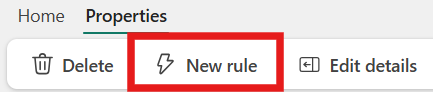
Определение условия для обнаружения
Затем выберите тип условия, которое необходимо обнаружить. Вы можете использовать условия, которые проверяют:
- если числовое значение переходит или ниже порогового значения (например, температура превышает 30),
- при изменении логического значения true/false (например, HasFault становится True) или
- при изменении строкового значения (например, состояние изменяется из InCompliance).
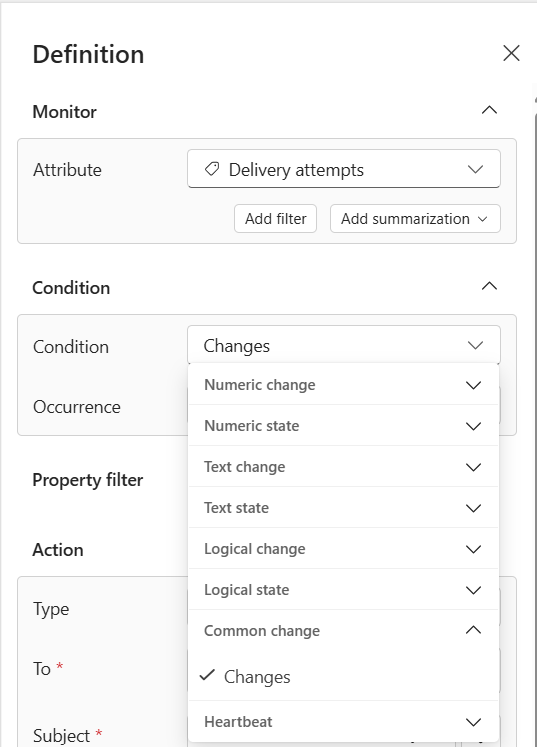
На вкладке "Определение" отображаются примеры событий, которые соответствуют заданным условиям.
При переходе на вкладку "Аналитика" есть две диаграммы. В первом примере показано общее количество операций запуска правила для всех идентификаторов объектов, отслеживаемых активатором. Используйте эту диаграмму, чтобы понять объем уведомлений, которые были запущены по всем идентификаторам объектов. На второй диаграмме отображается общее количество активированных правил для пяти идентификаторов объектов. Используйте эту диаграмму, чтобы лучше понять, были ли идентификаторы конкретных объектов, которые вносят большую часть всех активаций, которые активируются.
Определение действия для выполнения
Наконец, используйте раздел "Действие ", чтобы выбрать, что делать при обнаружении условия.
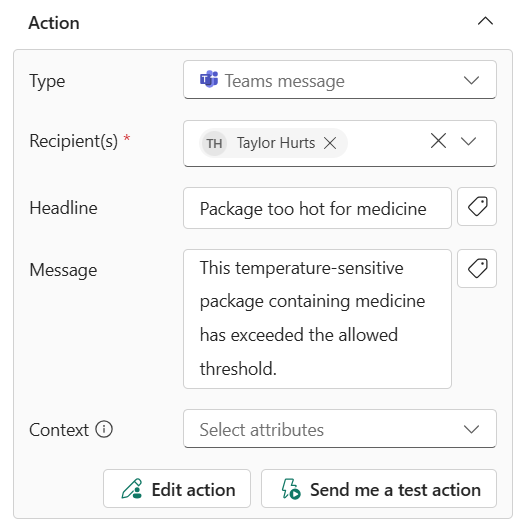
Разные типы действий имеют разные параметры. Некоторые из этих параметров: адрес электронной почты, в который вы хотите отправить, рабочий процесс, в который вы хотите начать, тему или дополнительные сведения. Вы также можете пометить свойства для добавления контекста в отправляемые действия. Обратите внимание, что если вы объединяете свойство в карте 'Монитор', исходное значение свойства будет отправлено при выполнении действия, а не объединённое значение.
Вы также можете выбрать действие "Изменить", чтобы просмотреть редактор с предварительным просмотром сообщения, которое отправляет действие и параметры, чтобы добавить дополнительные сведения в действие.
Проверка правила
После создания правила проверьте его, выбрав "Отправить мне тестовое оповещение". При выборе этой кнопки обнаруживается прошлое событие, для которого активация правила имеет значение true , и отправляет оповещение, чтобы увидеть, как выглядит оповещение для этого события.
- Тестовое оповещение всегда отправляется вам независимо от поля получателя в карточке действия .
- Параметр "Отправить мне тестовое оповещение " включен только в том случае, если у вас есть хотя бы одно прошлое событие, для которого условие правила имеет значение true.
Запуск и остановка правила
Правила создаются в остановленном состоянии. Это означает, что они не оцениваются как потоки данных в систему, и не выполняют никаких действий в результате. После определения правила нажмите кнопку "Сохранить" и запустите , чтобы сделать правило активным. Если вы не готовы начать правило, сохраните его и вернитесь позже. Когда вы будете готовы, нажмите кнопку "Пуск" на панели инструментов для активации, чтобы запустить триггер и выполнить действие.

После начала вы увидите , что выполняется в области заголовка карточки правила. Кроме того, значок в обозревателе показывает, что правило выполняется. При запуске правила новые активации начинают работать с новыми приемами данных. Правило не активирует данные, которые уже были приняты. Чтобы остановить оповещение, нажмите кнопку "Остановить".
Если вы вносите изменения в правило (например, измените условие, которое оно ищет), выберите "Обновить " на панели инструментов, чтобы убедиться, что запущенное правило использует новые значения.
При удалении правила (или объекта) может потребоваться до пяти минут для завершения внутренней обработки данных. Удаленные правила могут продолжать отслеживать данные и выполнять соответствующие действия через несколько минут после их удаления.
Создание свойств
Иногда необходимо повторно использовать логику правила в нескольких правилах. Создайте свойство для определения многократно используемых условий или мер, а затем ссылаться на это свойство из нескольких правил.
Чтобы создать свойство, выберите поток, добавленный в интересующий объект, и выберите новое свойство на ленте, а затем выберите свойство, которое вы хотите использовать в логике правила.
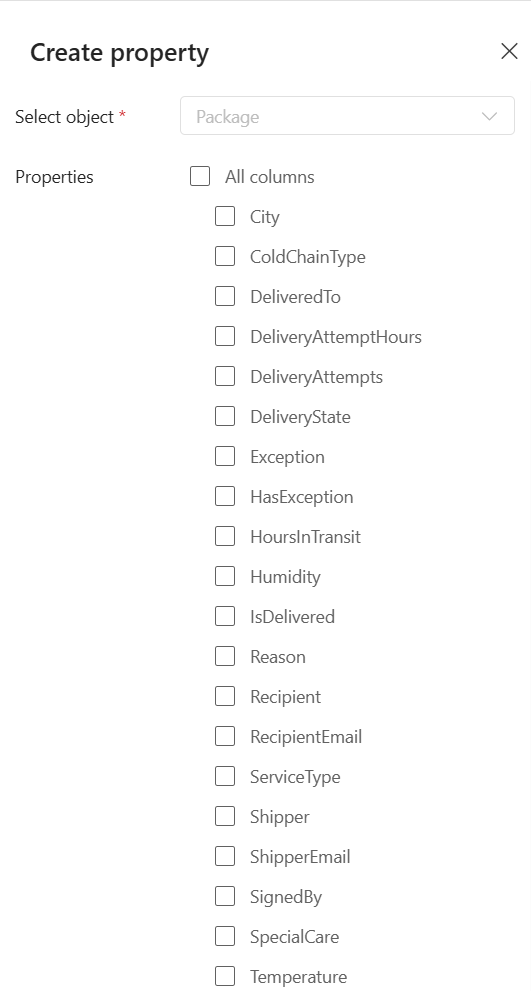
После определения свойства вы можете ссылаться на него из одного или нескольких правил. Здесь мы ссылаемся на свойство температурыСлишком горячее для медицины.
Очистка ресурсов
Удалите пример потока событий, щелкнув на многоточие (...) справа от потока событий доставки пакета и выбрав Удалить.
Следующий шаг
Связанный контент
- общие сведения о правилах активации
- Руководство по активации